Gebruikershandleiding Keynote voor de iPhone
- Welkom
- Nieuw
-
- Aan de slag met Keynote
- Informatie over afbeeldingen, diagrammen en andere objecten
- Een presentatie aanmaken
- Bepalen hoe je in een presentatie wilt navigeren
- Een presentatie openen
- Een presentatie bewaren en een naam geven
- Een presentatie zoeken
- Een presentatie afdrukken
- Tekst en objecten van of naar apps kopiëren
- Algemene touchscreen-gebaren
- Een presentatie aanmaken met VoiceOver
-
- Dia's toevoegen of verwijderen
- Presentatornotities toevoegen en bekijken
- Het diaformaat wijzigen
- De achtergrond van een dia wijzigen
- Een rand rond een dia toevoegen
- Plaatsaanduidingen voor tekst weergeven of verbergen
- Dianummers weergeven of verbergen
- Een dialay-out toepassen
- Dialay-outs toevoegen en wijzigen
- Een thema wijzigen
-
- Doorzichtigheid van een object wijzigen
- Vormen en tekstvakken vullen met kleur of een afbeelding
- Een rand aan een object toevoegen
- Een bijschrift of titel toevoegen
- Een weerspiegeling of schaduw toevoegen
- Objectstijlen gebruiken
- Objecten vergroten of verkleinen, roteren en spiegelen
- Gekoppelde objecten toevoegen om een presentatie interactief te maken
-
- Een presentatie versturen
- Informatie over samenwerking
- Anderen uitnodigen om samen te werken
- Samenwerken aan een gedeelde presentatie
- De nieuwste activiteit in een gedeelde presentatie bekijken
- De instellingen van een gedeelde presentatie wijzigen
- Een presentatie niet meer delen
- Gedeelde mappen en samenwerking
- Box gebruiken om samen te werken
- Een geanimeerde GIF aanmaken
- Je presentatie in een blog publiceren
- Copyright

Informatie over afbeeldingen, diagrammen en andere objecten in Keynote op de iPhone
Een object is een onderdeel dat je op een dia plaatst. Tabellen, diagrammen, tekstvakken, vormen en foto's zijn voorbeelden van objecten. Om een object aan een dia toe te voegen, tik je op ![]() , tik je op een van de objectknoppen boven in het menu en selecteer je een object.
, tik je op een van de objectknoppen boven in het menu en selecteer je een object.
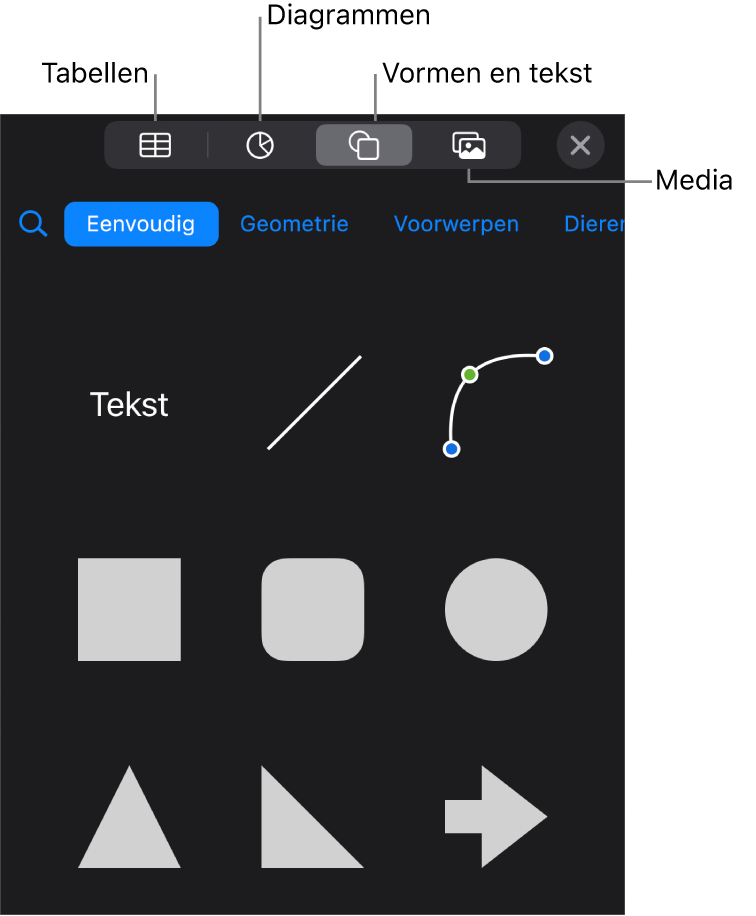
Je kunt de vormgeving van een object aanpassen door afzonderlijke kenmerken van het object te wijzigen, zoals de opvulkleur, de rand en de schaduw. Je kunt ook snel de algehele vormgeving van een object veranderen door een vooraf gedefinieerde objectstijl toe te passen. Objectstijlen zijn combinaties van kenmerken, die zo zijn ontworpen dat ze perfect aansluiten bij het thema dat je gebruikt.
Om regelaars weer te geven waarmee je de vormgeving van objecten kunt wijzigen, tik je op een object om het te selecteren en tik je vervolgens op ![]() . Voor elk object zijn afzonderlijke opmaakopties beschikbaar. Als je bijvoorbeeld een afbeelding selecteert, zie je alleen regelaars voor de opmaak van afbeeldingen.
. Voor elk object zijn afzonderlijke opmaakopties beschikbaar. Als je bijvoorbeeld een afbeelding selecteert, zie je alleen regelaars voor de opmaak van afbeeldingen.

Je kunt objecten op een dia in een laag plaatsen en je kunt ze vergroten of verkleinen. Ook kun je ze nesten zodat ze regelgebonden met de tekst in een tekstvak of vorm worden weergegeven. Je kunt ook een link aan een object toevoegen zodat er een nieuwe dia, webpagina of e-mail wordt geopend wanneer je op het object tikt.